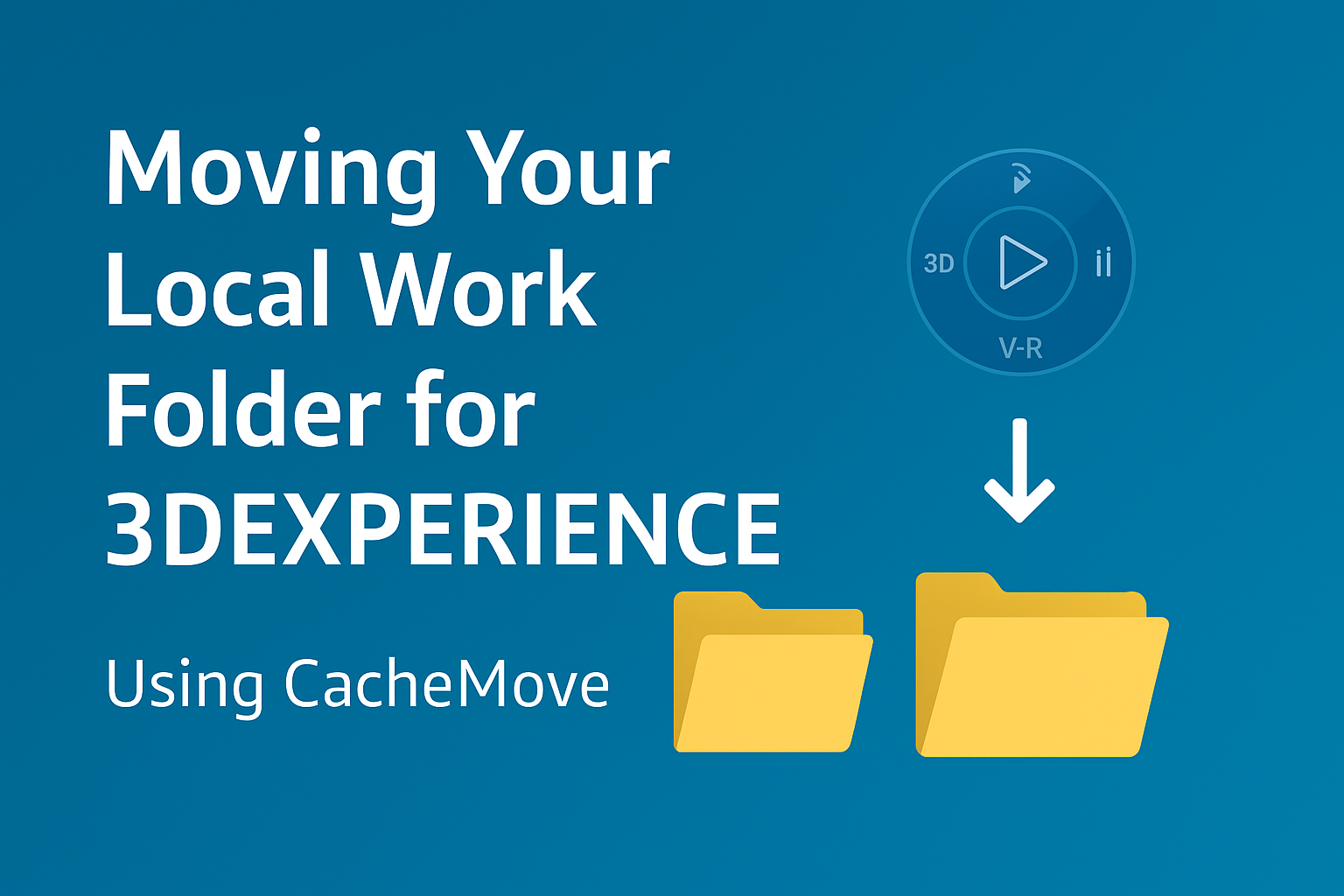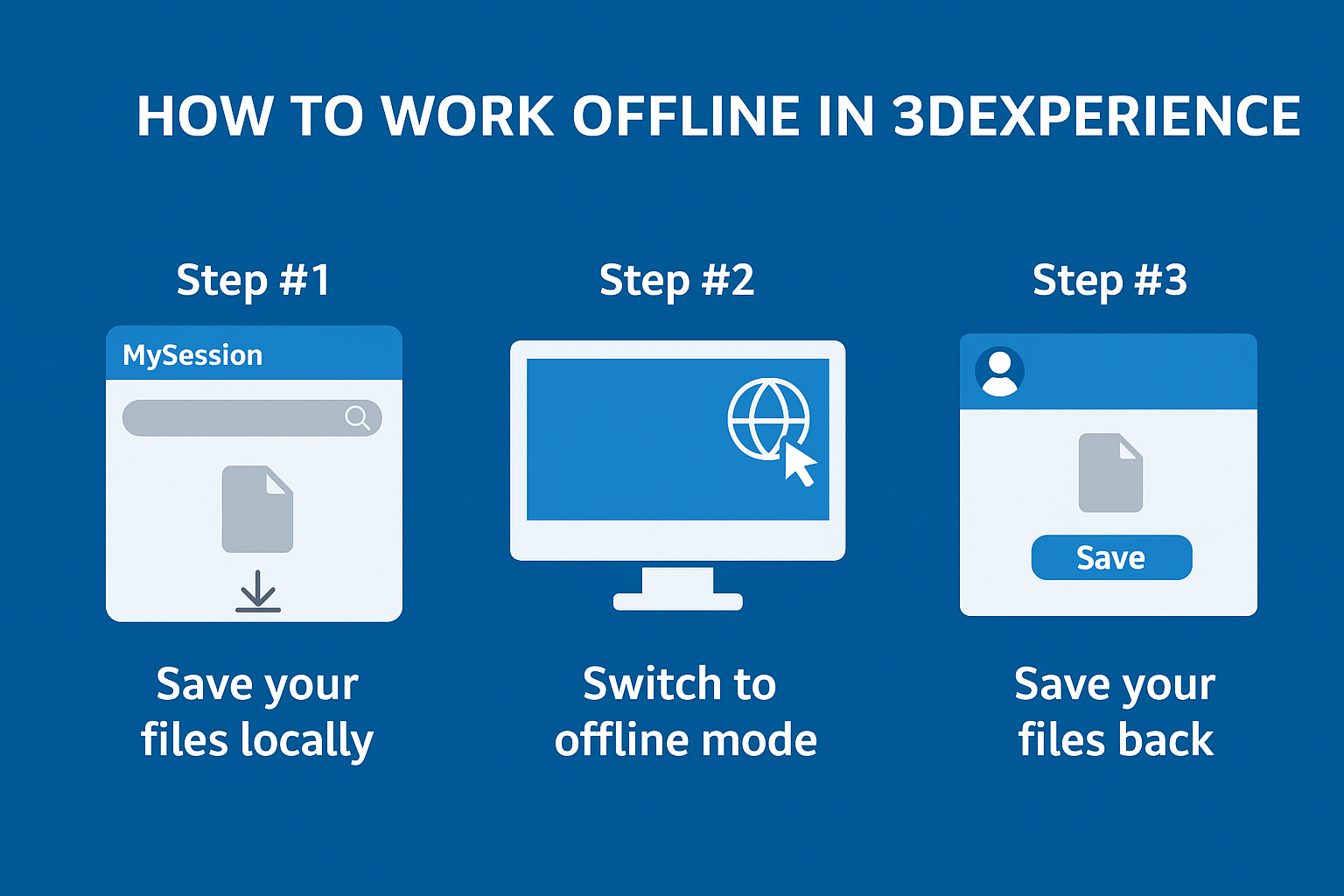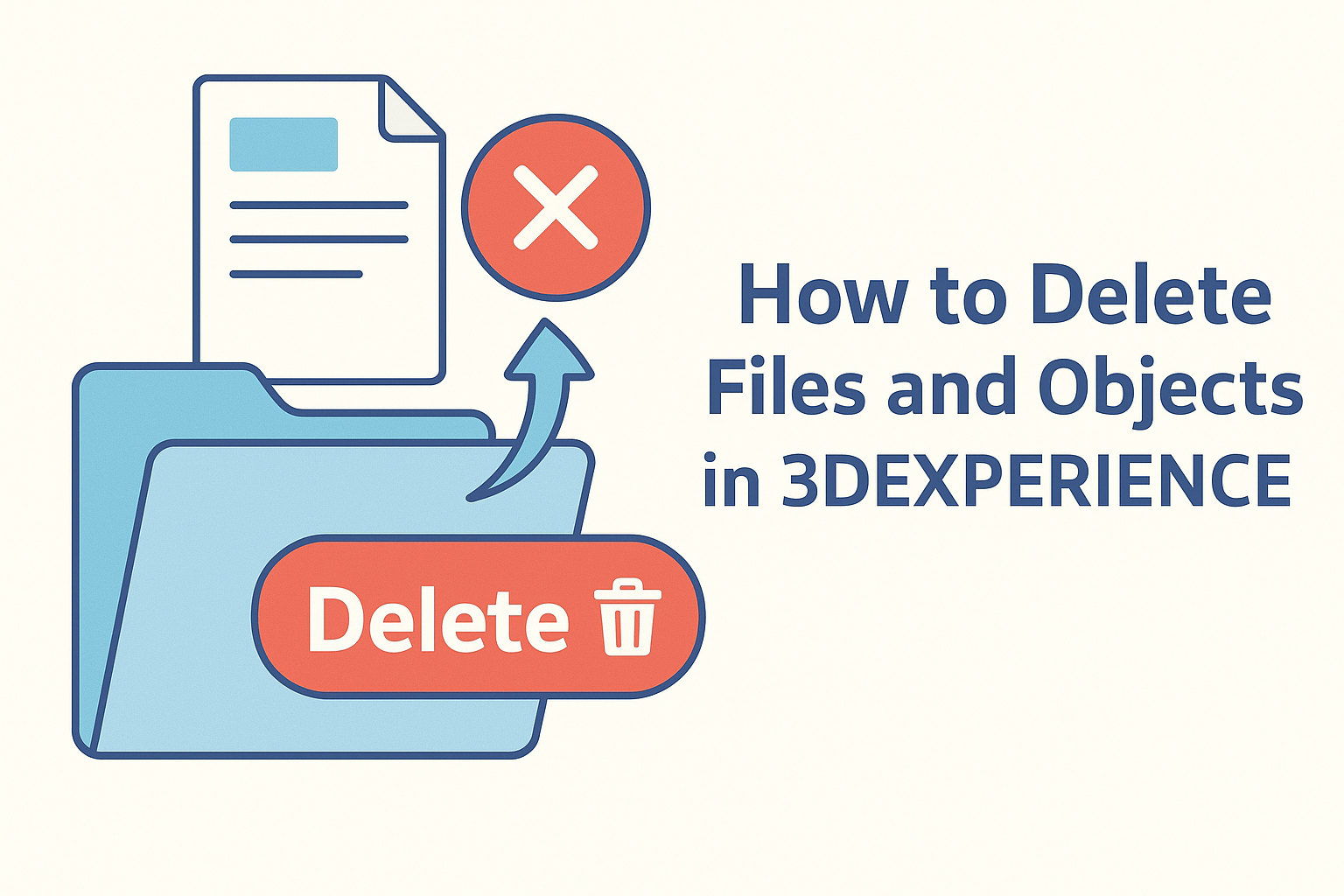Resumen
Guía paso a paso para desinstalar 3DEXPERIENCE SOLIDWORKS (Connected o Connector) de la plataforma y de Windows.
Cómo Desinstalar 3DEXPERIENCE SOLIDWORKS
3DEXPERIENCE SOLIDWORKS (SOLIDWORKS Connected) y el complemento Design with SOLIDWORKS pueden desinstalarse directamente desde la plataforma 3DEXPERIENCE. Los pasos a continuación describen el proceso
Desinstalar desde la plataforma 3DEXPERIENCE
- Inicie sesión en la plataforma 3DEXPERIENCE.
- Haga clic en la brújula en la esquina superior izquierda.

3DExperience
-
- En Mis Roles, elija 3DEXPERIENCE SOLIDWORKS para SOLIDWORKS Connected o Collaborative Designer for SOLIDWORKS para la aplicación Design with SOLIDWORKS.
- Se muestran las aplicaciones para el rol. A continuación, haga clic en la flecha hacia abajo junto a la aplicación SOLIDWORKS y espere a que aparezca el menú; luego haga clic en el botón Desinstalar.
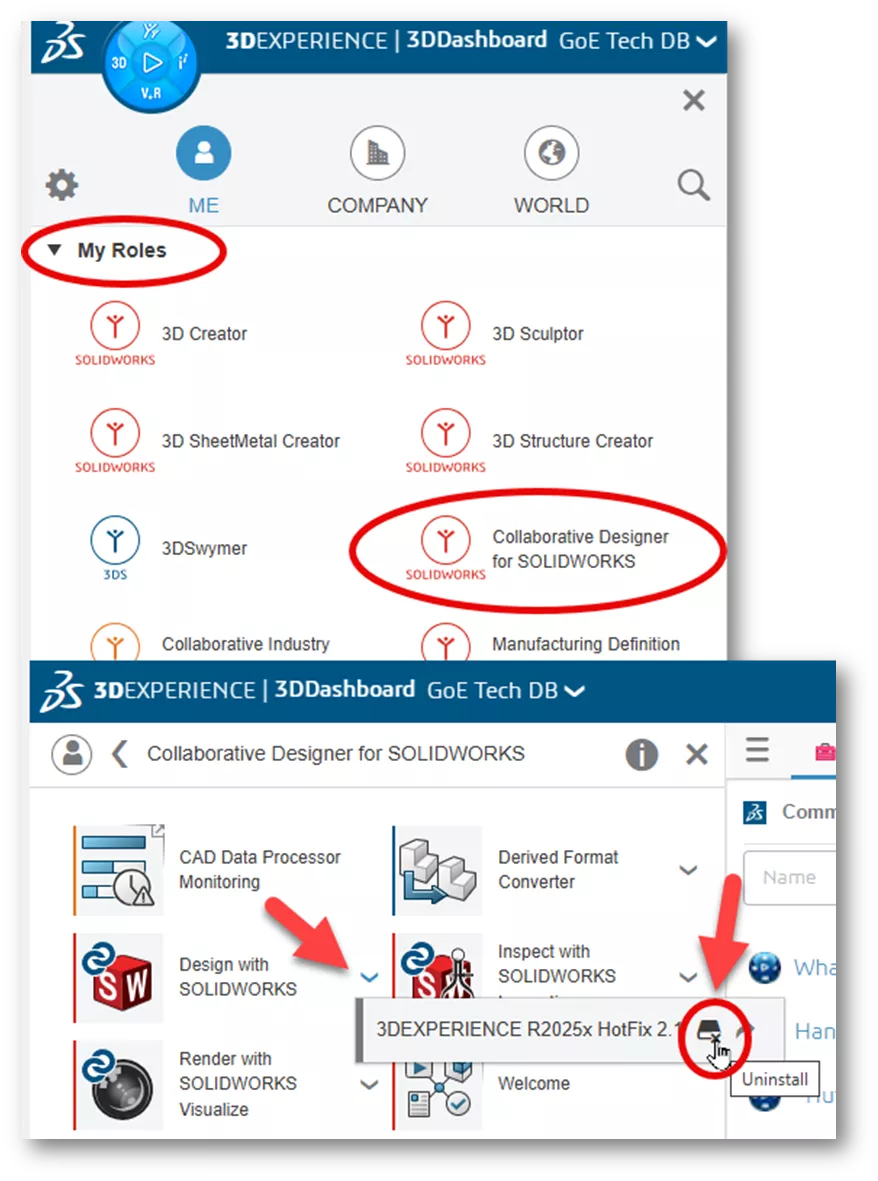 Plataforma 3DExperience
Plataforma 3DExperience
2. Aparecerá un cuadro de diálogo que preguntará si está seguro de que desea desinstalar. Haga clic en el botón Desinstalar para continuar.
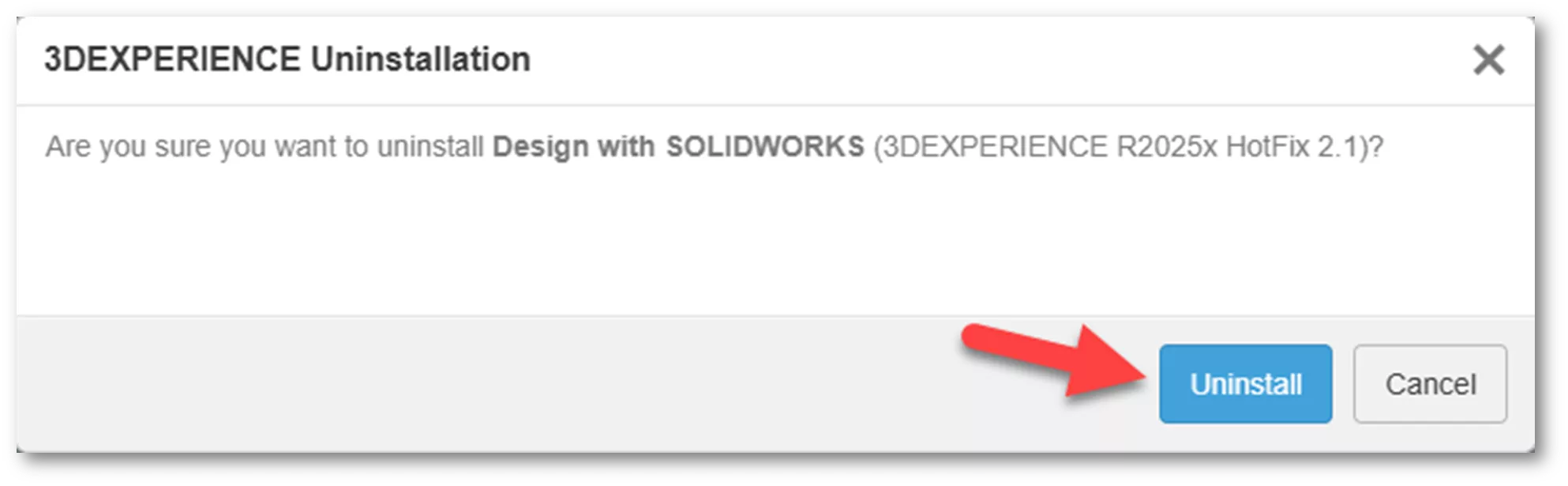 3DExperience Desinstalación Paso 1
3DExperience Desinstalación Paso 1
3. Aparecerá otro cuadro de diálogo que preguntará una vez más: “¿Seguro que desea desinstalar todo...?” Haga clic en Sí a este mensaje.
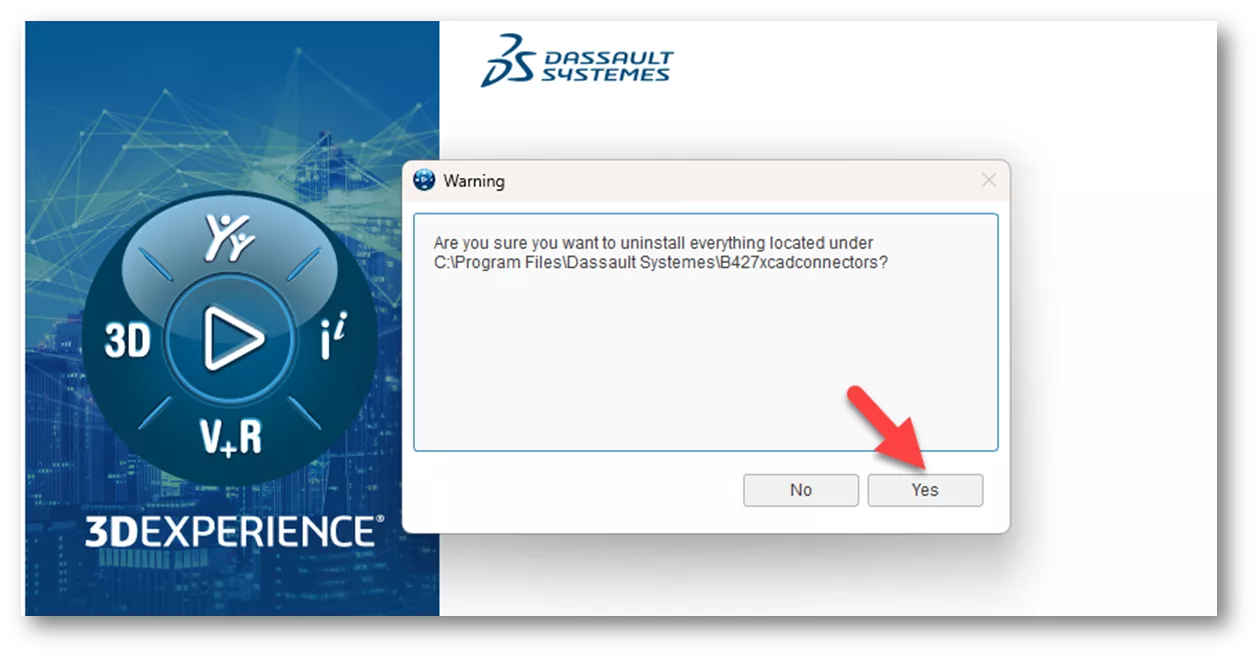
3DExperience Desinstalación Paso 2
4. Una vez que se complete el proceso de desinstalación, aparecerá una confirmación de Desinstalación completada en la parte inferior de la ventana de aplicaciones en la plataforma.
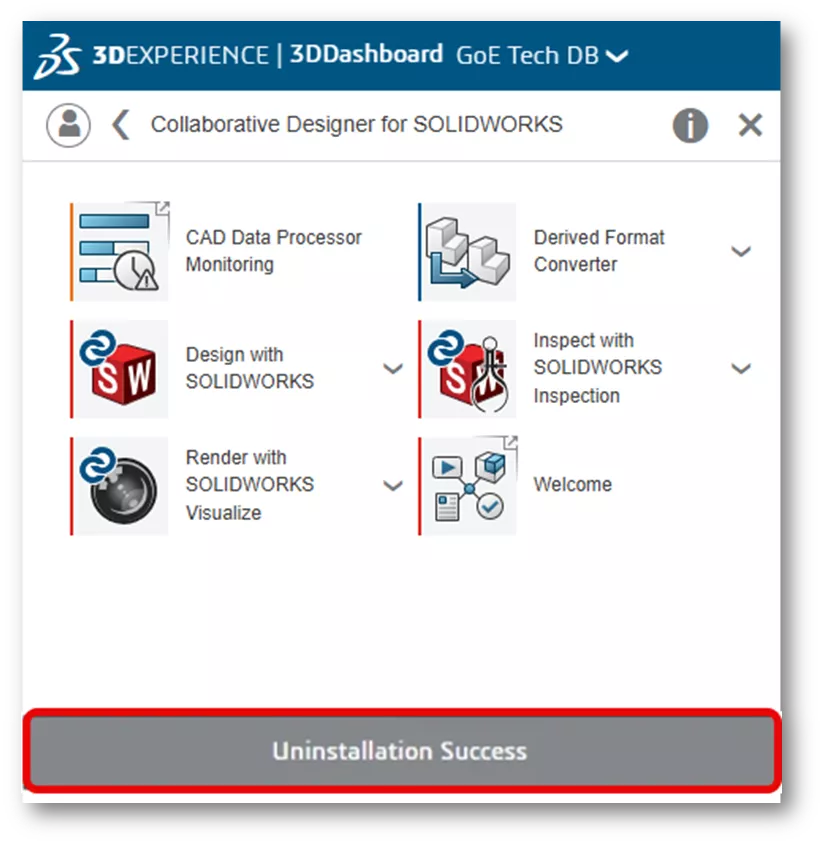
3DExperience Desinstalación Paso 3
Desinstalar desde el Panel de control de Windows
Tanto SOLIDWORKS Connected como el SOLIDWORKS Connector se pueden desinstalar mediante el Panel de control de Windows. Use esta opción si el acceso a la plataforma se ha interrumpido.
- Abra el Panel de control de Windows. Lo más rápido es hacer clic en el botón Inicio de Windows y escribir Panel de control. Luego haga clic en el icono del Panel de control.
- En el Panel de control de Windows, haga clic en Desinstalar un programa en Programas. Si el Panel de control está en iconos, haga clic en Programas y características, luego en Desinstalar un programa.
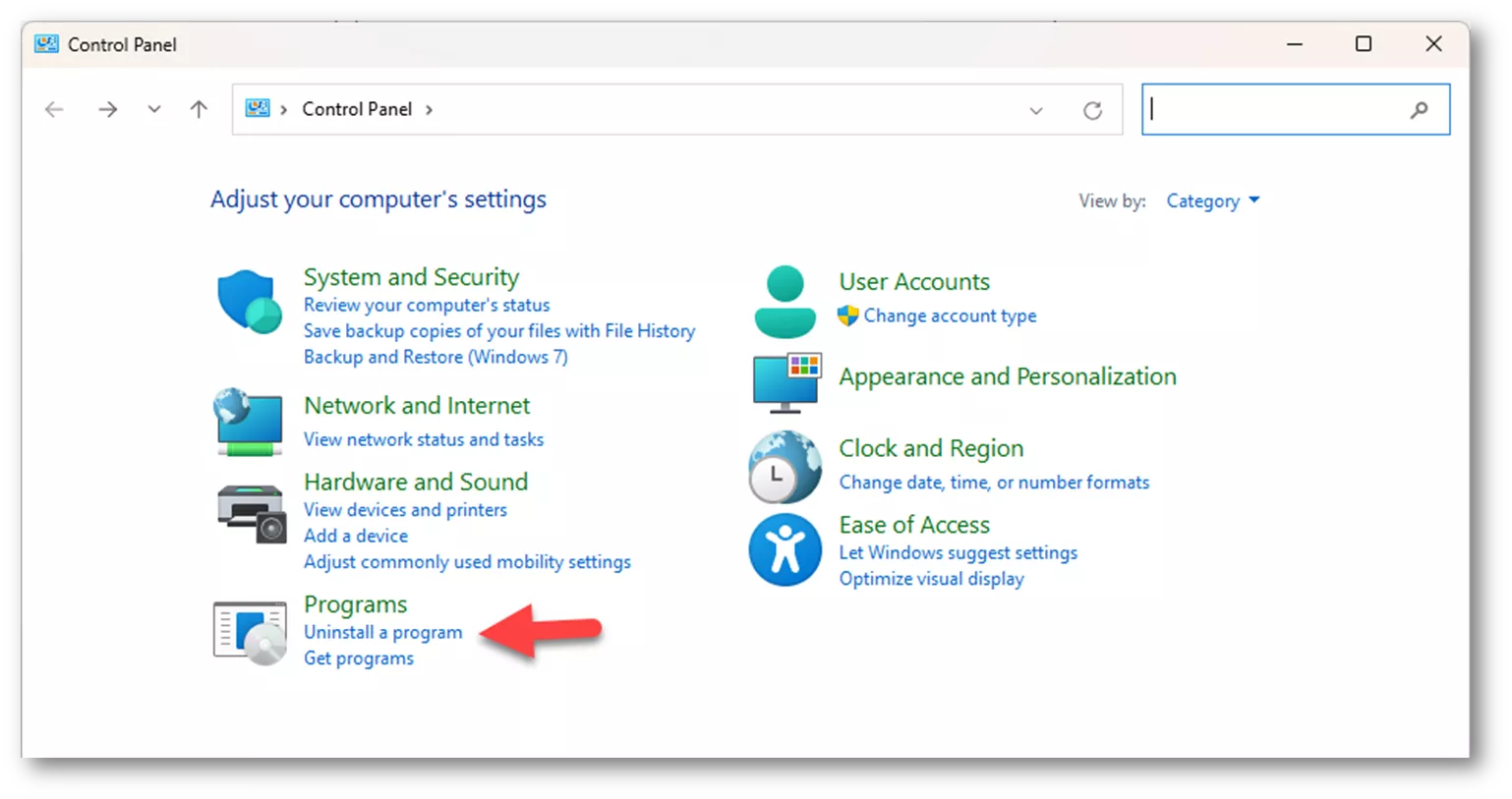
Panel de control
3. En la lista de programas instalados, busque Dassault Systèmes R20XXx versión SOLIDWORKS for SOLIDWORKS Connected, o Dassault Systèmes xCAD Connectors para el complemento SOLIDWORKS Connector. Resalte la aplicación y haga clic en Desinstalar/Cambiar.
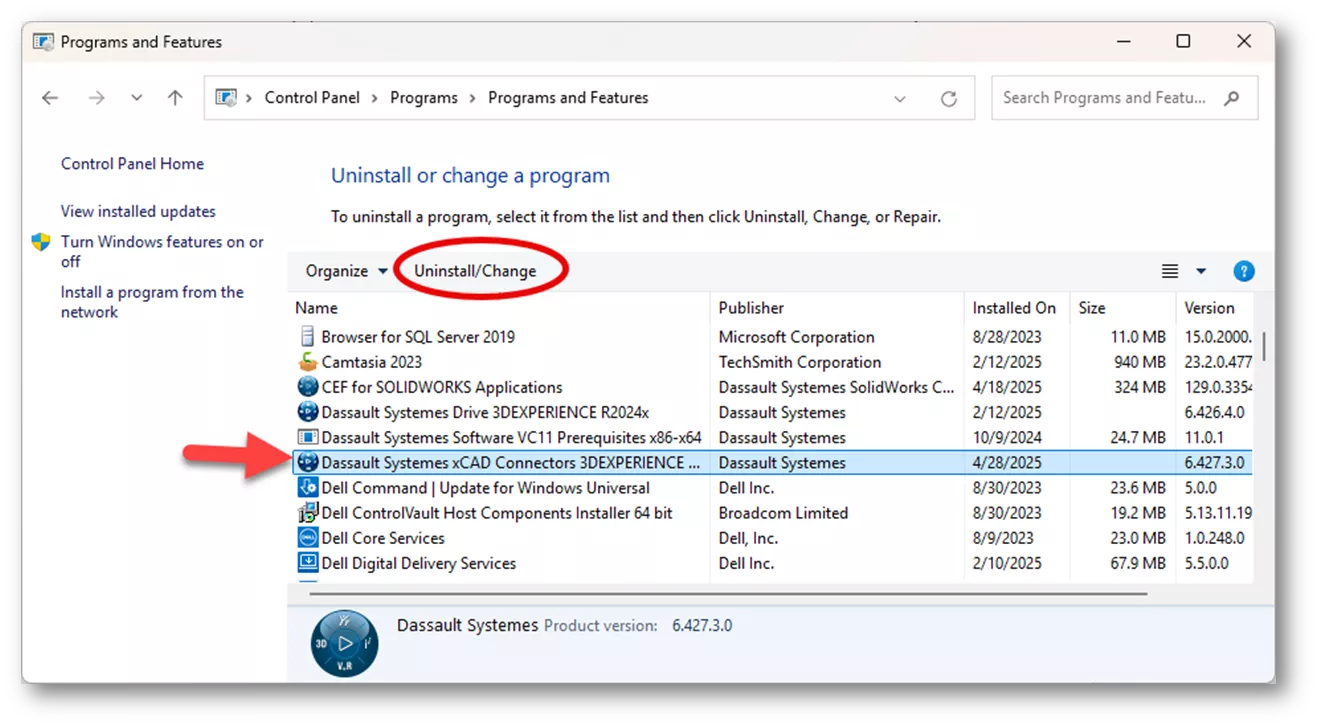
Desinstalación desde Panel de control
4. Aparecerá un cuadro de diálogo que pedirá confirmar la desinstalación. Haga clic en Sí a este mensaje.
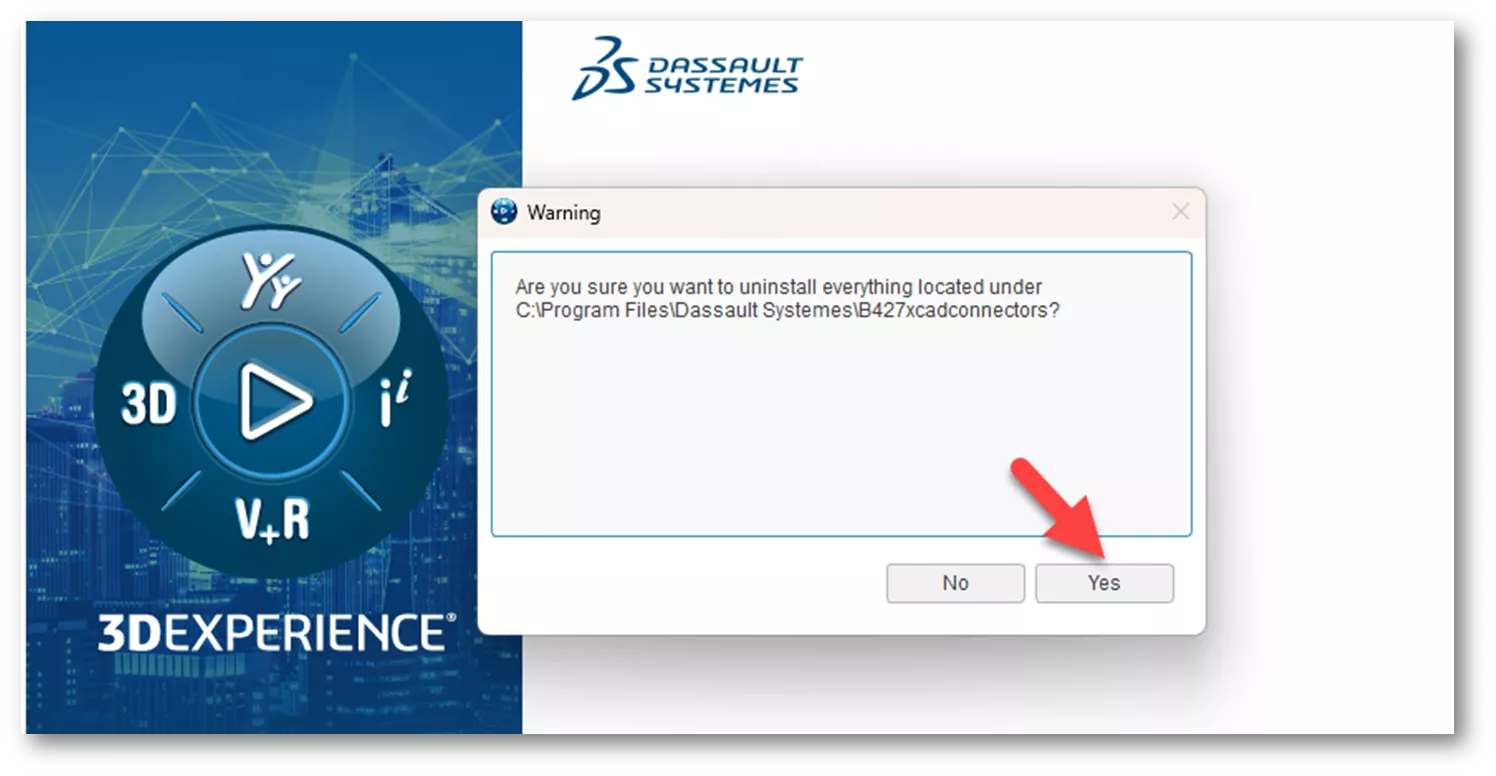
Desinstalar 3DExperience
5. Después de hacer clic en Sí, aparecerá un cuadro de diálogo que mostrará el progreso de la desinstalación. Una vez completada, el cuadro desaparecerá sin más confirmación.
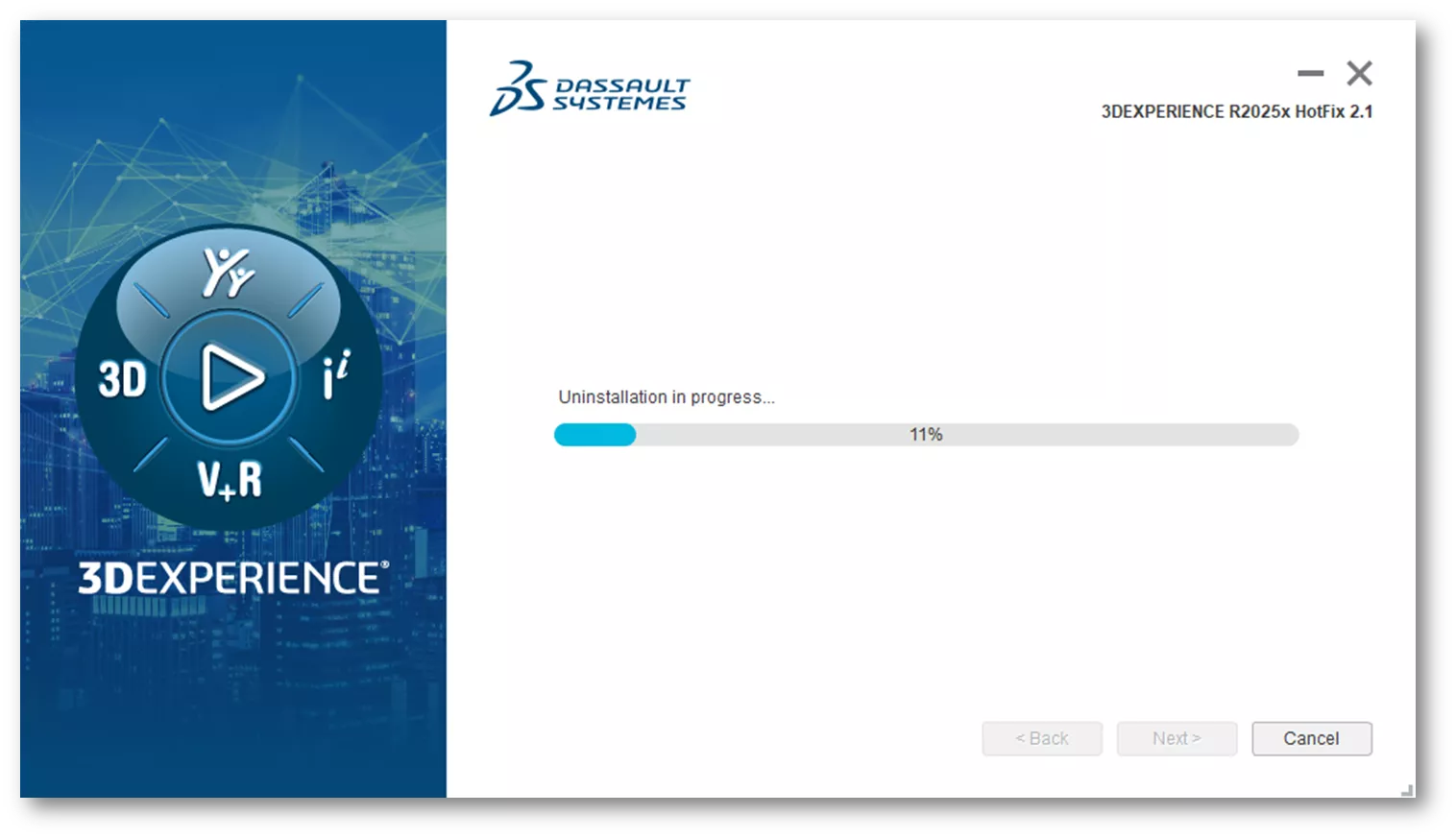
Desinstalar 3DExperience
Cómo realizar una desinstalación limpia
Aunque es raro, en algunos casos es necesario realizar una desinstalación limpia. Esto implica editar el registro de Windows. Consulte con su equipo de TI antes de realizar estos pasos.
- Después de que SOLIDWORKS Connected o SOLIDWORKS Connector se haya desinstalado mediante los métodos anteriores, vuelva al Panel de control de Windows, Desinstalar un programa, y elimine los siguientes prerrequisitos. No desinstale otras versiones de Microsoft Visual C++ Redistributable que no estén en esta lista, ya que otras aplicaciones pueden necesitarlas para funcionar.
- 3DEXPERIENCE Launcher
- CEF for SOLIDWORKS Applications (nuevo desde R20XXx)
- Dassault Systèmes Software VC10 Prerequisites x86-x64
- Dassault Systèmes Software VC11 Prerequisites x86-x64
- Microsoft Visual C++ 2012 Redistributable (x64)
- Microsoft Visual C++ 2012 Redistributable (x86)
- Microsoft Visual C++ 2013 Redistributable (x64)
- Microsoft Visual C++ 2013 Redistributable (x86)
- Microsoft Visual C++ 2015-2019 Redistributable (x64)
- Microsoft Visual C++ 2015-2019 Redistributable (x86)
- Microsoft Visual Studio Tools for Applications 2019
- WPTx64
- Visual Basic (VBA) 7.1
- Elimine las siguientes carpetas en el Explorador de Windows:
Nota: Algunas carpetas podrían estar ocultas por defecto. En el Explorador de Windows, haga clic en Vista > Mostrar > Elementos ocultos para mostrarlas.
- C:\Program Files\Dassault Systemes\SOLIDWORKS 3DEXPERIENCE (para SOLIDWORKS Connected)
- C:\Program Files\Dassault Systemes\B4XXxcadconnectors (para SOLIDWORKS Connector)
- C:\Program Files\Common Files\SOLIDWORKS Shared
- C:\Program Files (x86)\Common Files\SOLIDWORKS Shared
- C:\Users\Public\Documents\SOLIDWORKS
- C:\Users\Public\Documents\Dassault Systemes
- C:\ProgramData\DassaultSystemes\3DEXPERIENCELauncher
- C:\ProgramData\SOLIDWORKS
- C:\Users\UserName\AppData\Roaming\DassaultSystemes
- C:\Users\UserName\AppData\Roaming\SOLIDWORKS
- C:\Users\UserName\AppData\Local\TempSWBackupDirectory
- C:\Users\UserName\AppData\Local\DassaultSystemes
- C:\Users\UserName\AppData\Local\SolidWorks
- Elimine las siguientes claves del registro:
Precaución: Consulte con un profesional de TI antes de eliminar claves del registro. Eliminar o editar claves incorrectamente puede dañar el sistema operativo.
- HKEY_CURRENT_USER\Software\Dassault Systemes\SolidWorks Shared
- HKEY_CURRENT_USER\Software\Dassault Systemes\SolidWorksPDM
- HKEY_CURRENT_USER\Software\SolidWorks
- HKEY_LOCAL_MACHINE\SOFTWARE\Dassault Systemes\SolidWorksPDM
- HKEY_LOCAL_MACHINE\SOFTWARE\Dassault Systemes\SwxConnectors
- HKEY_LOCAL_MACHINE\SOFTWARE\Dassault Systemes\V6_Common
- HKEY_LOCAL_MACHINE\SOFTWARE\SolidWorks
- HKEY_LOCAL_MACHINE\SOFTWARE\Srac
- HKEY_LOCAL_MACHINE\SOFTWARE\WOW6432Node\SolidWorks
Después de completar todos los pasos, reinicie el equipo para finalizar el proceso.